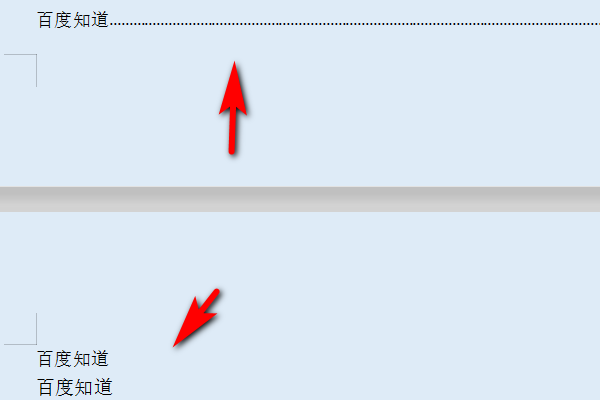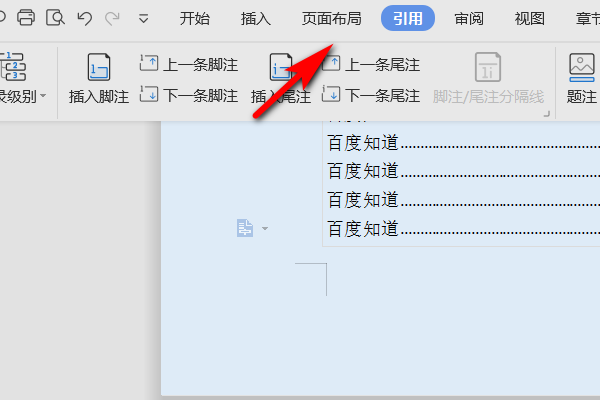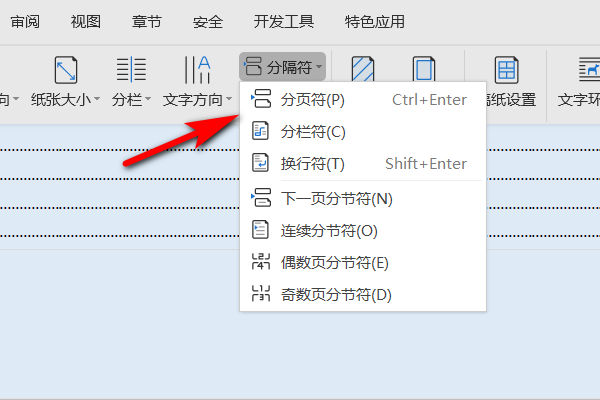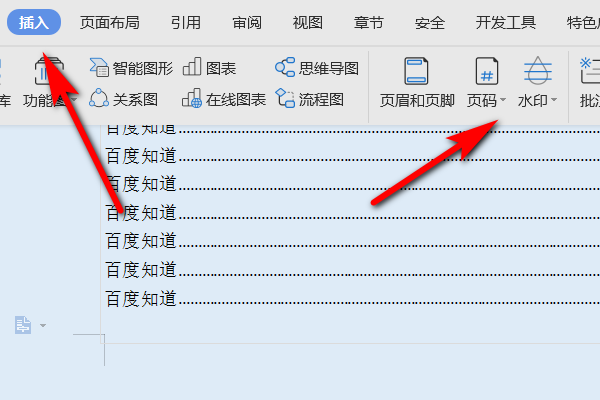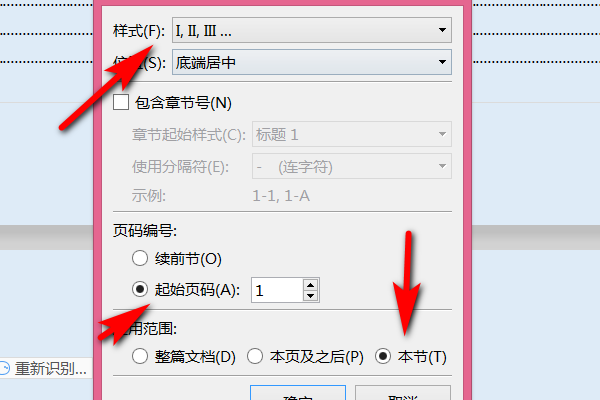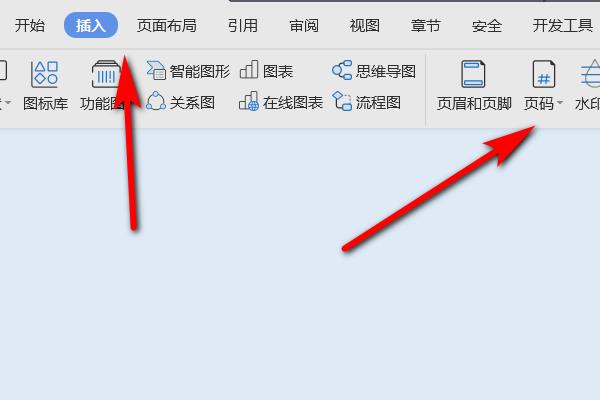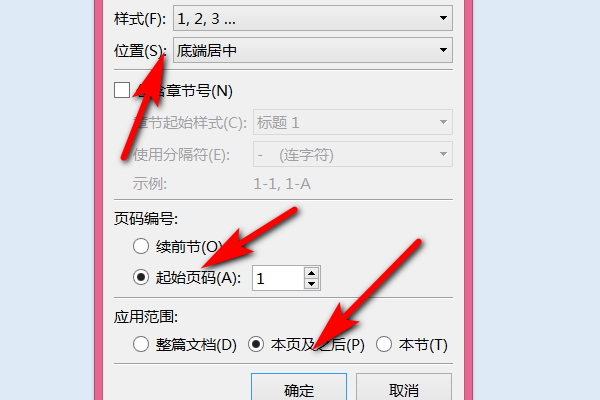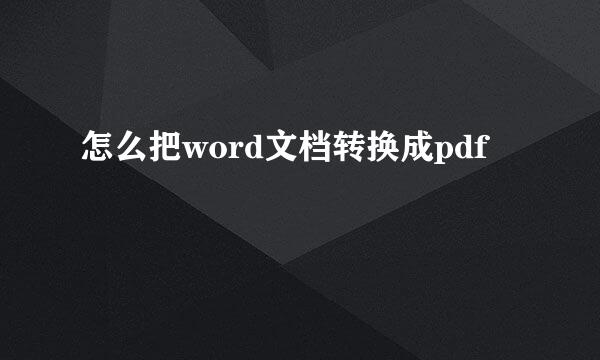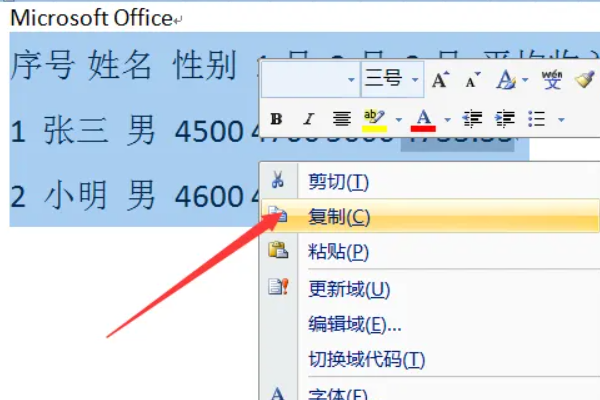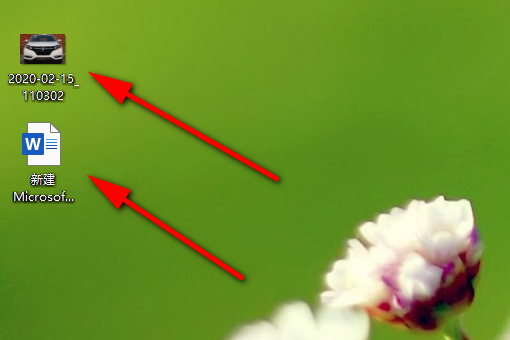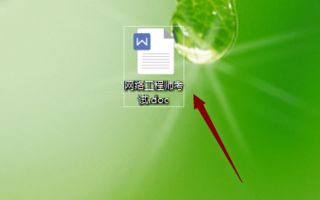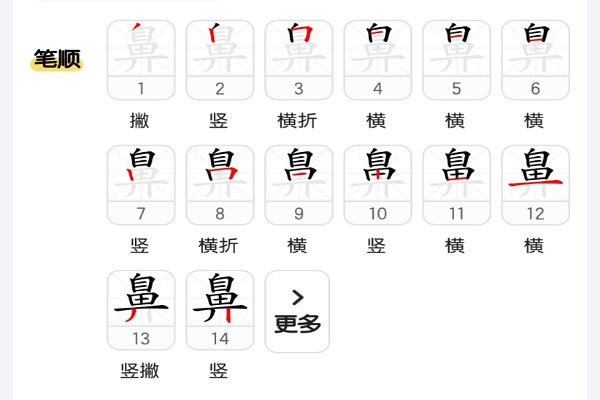让word文档自动生成目录的操作流程如下:
工具/原料:联想天逸510s、Windows11、word3.63。
1、首先将文档打开,打开了文档这后,在目录和正文中将它们分为两部分。
2、将鼠标停留在目录一页的最后位置,然后点击页面布局。
3、在页面布局的选项里面找到分隔符,并选择分页符。
4、接着在页里面选择插入-页码选项。
5、进入到页码的设置界面,将样式选择为罗马数字样式,页码编号选择起始页码,并在引用范围里面点让模镇击本节,确定后就将目录部分的页码设置完成了码渗。
6、接下来将鼠标移到正文部分,点击插入你的页码选项。
7、同样进入到页码设置界面中,在样式里面选择阿拉伯数字的样式,页码编号选择起始页码,并在引用范围里面点击本坦粗页及以后,确定后就将正文部分的页码设置完成了。
标签:word
版权声明:文章由 知识问问 整理收集,来源于互联网或者用户投稿,如有侵权,请联系我们,我们会立即处理。如转载请保留本文链接:https://www.zhshwenwen.com/life/326598.html